在Adobe Premiere Pro里面给视频素材加上局部马赛克,比如在一段下载的视频里去掉log或台标,下面小编就为大家详细介绍一下,不会的朋友快快来学习吧!

方法/步骤
打开Adobe Premiere Pro CC,导入素材,把素材拉到时间轴
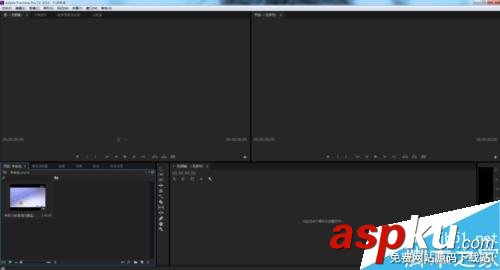

在界面左下角效果里面找到“视频效果”,

在视频效果里面找到风格化,风格化最后一个是马赛克

把马赛克拽到视频上面,这个时候是全屏都是马赛克,别着急,看下一步

选中视频,点击界面左上角的效果空控件,里面有一个是马赛克,再点击马赛克下面的小正方形(根据自己的情况选择正方形或者圆形)
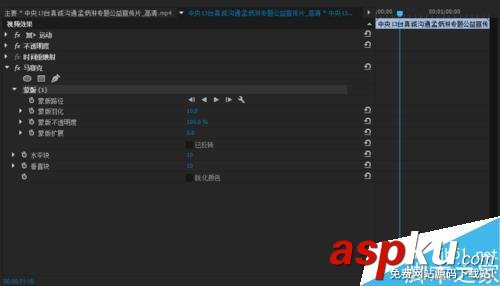
点击小正方形后,右上角的视频界面中间就会有一小部分的马赛克,如图

摁住鼠标左键拖动,到需要加马赛克的地方,再调整马赛克大小,遮住要隐藏的地方

最后来个对比图,“优酷”图标成功隐藏


以上就是Premiere Pro给视频素材加上局部马赛克图文教程,大家学会了吗?希望能对大家有所帮助!
新闻热点
疑难解答
图片精选